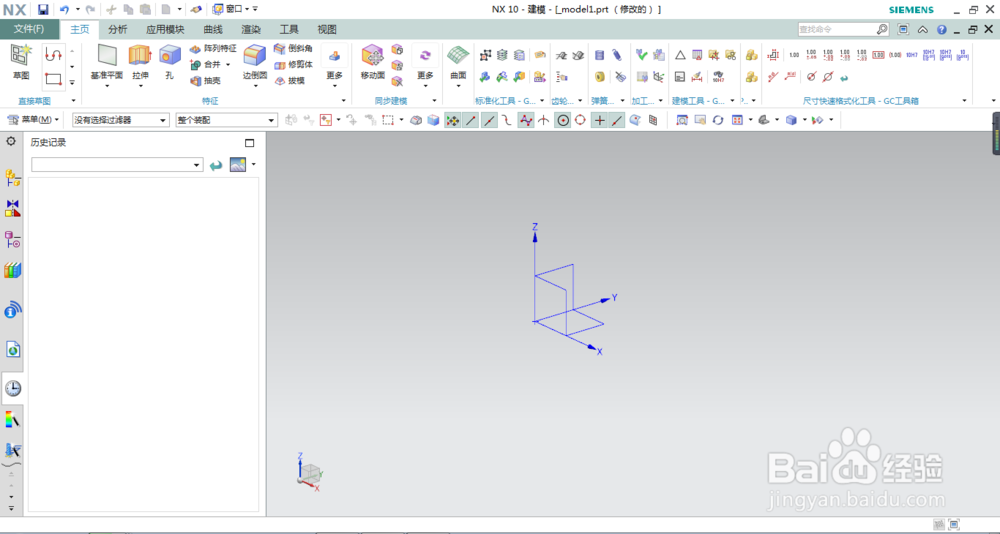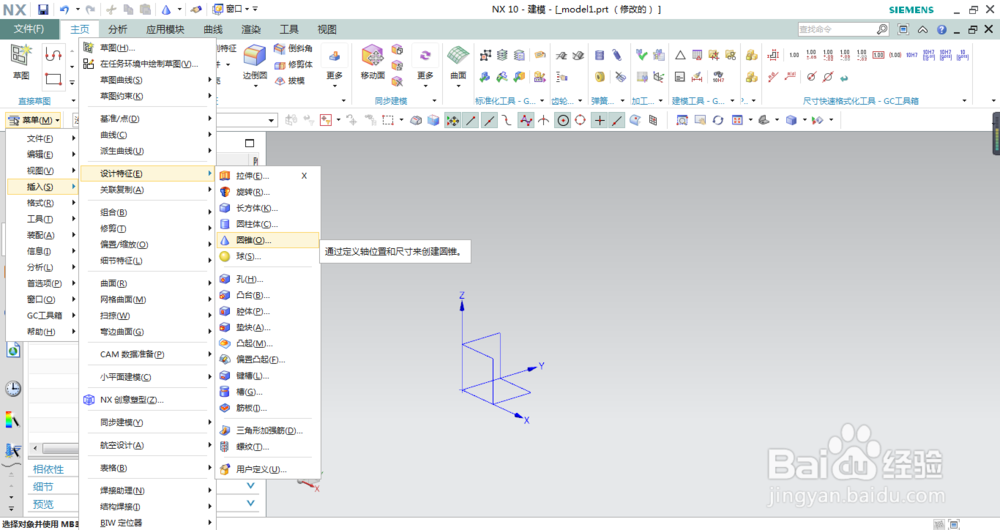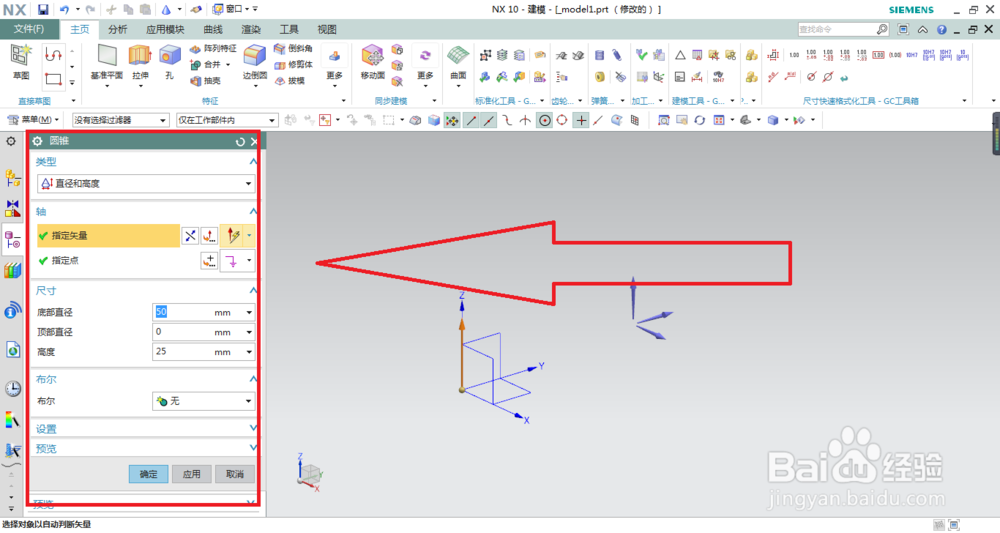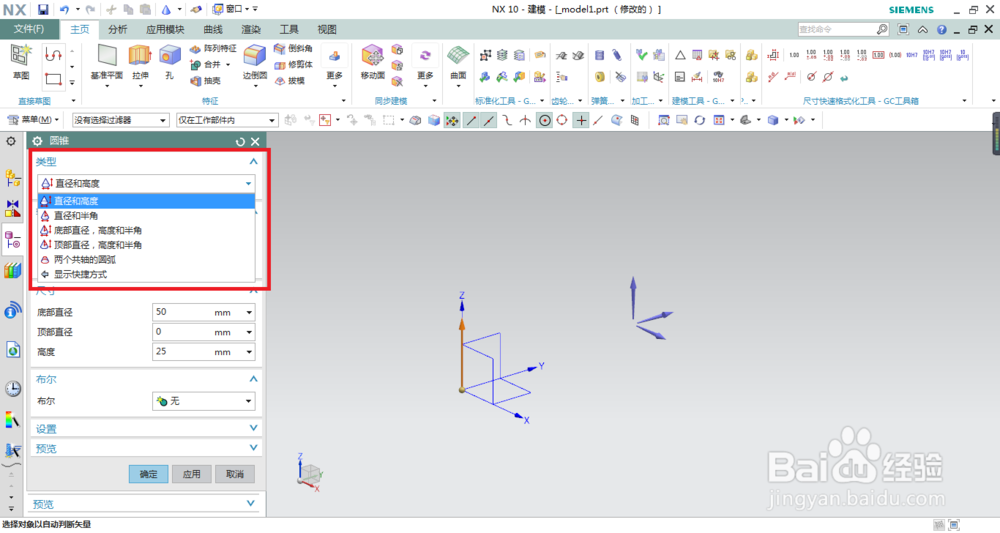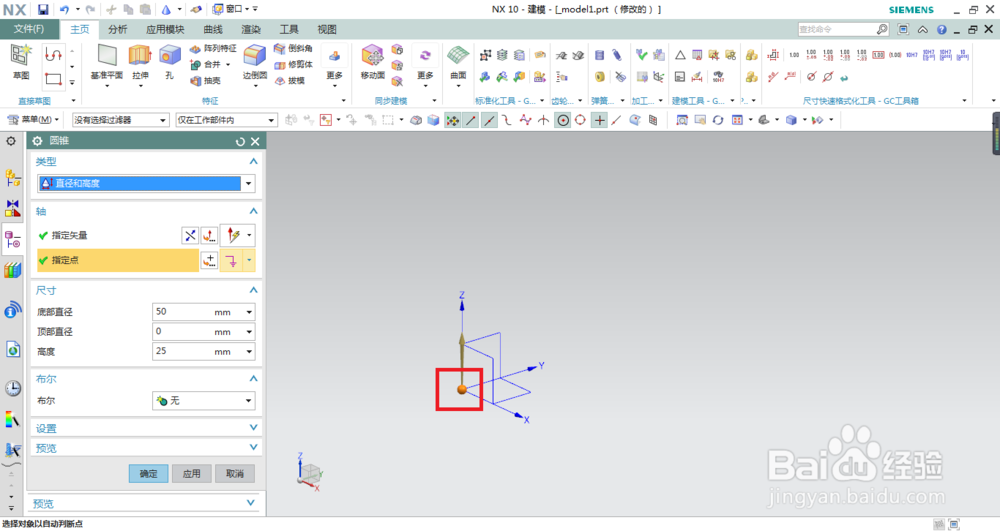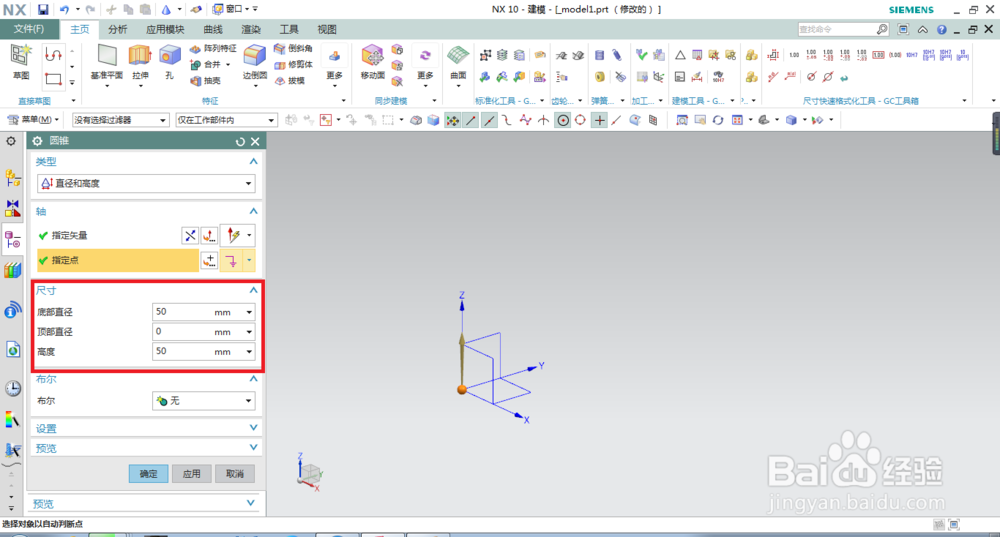UG三维建模如何插入圆锥体
1、打开UG10.0,新建一个模型文件,进入到建模界面。
2、激活圆锥命令。激活方式与激活长方体的方式真的是相差不多。都是从菜单栏中的下拉菜单中找。
3、激活圆锥命令之后,自动弹出圆锥参数设置界面。
4、看下图红色框选,类型直接选择”直径和高度“。
5、指定矢量:选择Z轴。
6、指定点:默认坐标原点
7、设置尺寸:看下图红色框选。注意:顶部直径一定要是0。因为这是圆锥而不是圆台。
8、点击确定或者应用。
9、直径50高度50的圆锥造好了。
声明:本网站引用、摘录或转载内容仅供网站访问者交流或参考,不代表本站立场,如存在版权或非法内容,请联系站长删除,联系邮箱:site.kefu@qq.com。
阅读量:50
阅读量:31
阅读量:35
阅读量:48
阅读量:91